小米路由器4Q手机如何设置?
时间:2023/8/21作者:未知来源:手揣网教程人气:
- 小米路由器 是小米公司三大主要产品之一(手机、电视、路由器),以互联网思维改变传统行业的又一力作。它实现了类似NAS的功能,解决传统路由器上网慢、设置复杂等痛点。小米路由器成为移动互联网时代的家庭娱乐数据中心、智能家庭网络中心。
在本文中,将给大家详细的介绍,用手机设置小米路由器4Q上网的方法。
温馨提示:
(1)、如果你的小米路由器4Q上网正常,现在是想用手机重新设置密码,那么请阅读下面的这篇教程,文章中有介绍到详细的操作步骤。
小米路由器4Q怎么用手机设置密码?
(2)、如果你的小米路由器4Q已经设置/使用过了,那么请先把它恢复出厂设置,然后按照本文介绍的方法,重新设置上网。 不清楚恢复出厂设置操作步骤的朋友,可以阅读下面的文章进行了解。
小米路由器4Q怎么恢复出厂设置?
(3)、小米路由器4Q,还可以用电脑、APP来设置上网,具体的设置步骤,请参考下面的教程。
小米路由器4Q怎么设置?(电脑)
小米路由器4Q用APP怎么设置?
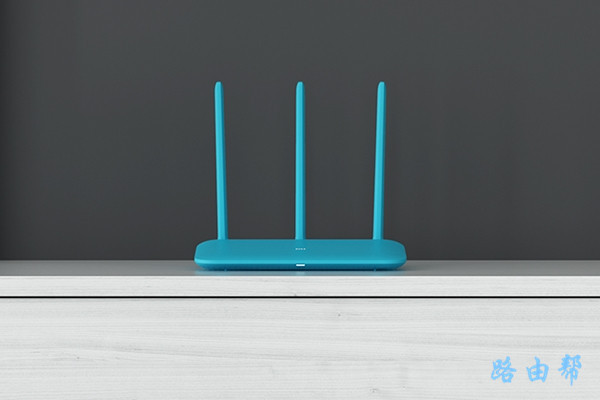
小米路由器4Q 第一步、路由器线路连接
首先,需要把你的 小米路由器4Q、猫(宽带网线)、电脑 连接起来,它们之间正确的连接方式如下:
(1)、从猫的网口接出来的网线,插在小米路由器4Q的Internet接口。 如果你家的宽带没有用到猫,那么需要把入户的宽带网线,插在小米路由器4Q的Internet接口。
(2)、小米路由器4Q中除Internet接口以外的接口,都可以用来连接电脑,随便连接一个即可。
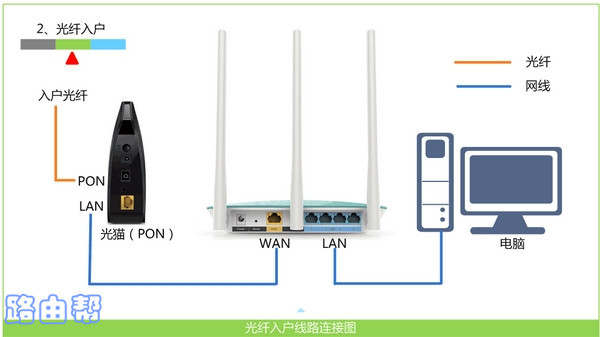
路由器正确线路连接示意图 第二步、手机连接路由器信号
此时,需要让你的手机,连接到小米路由器4Q的默认wifi信号,如下图所示。
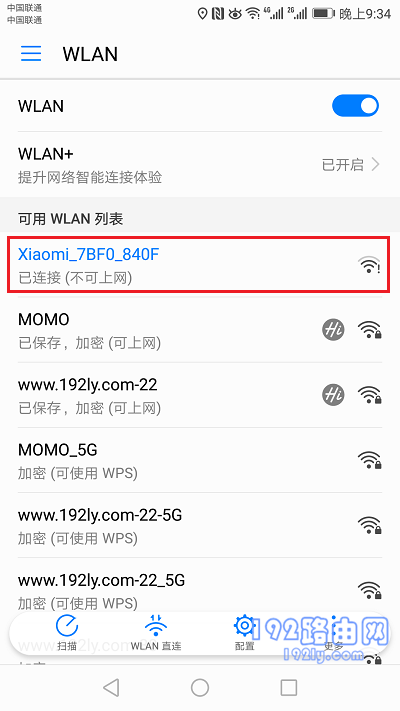
手机连接到小米路由器4Q的默认WiFi信号 温馨提示:
(1)、小米路由器4Q的默认wifi信号名称是:Xiaomi_XXXX_XXXX(X表示字母或者数字),这个默认的wifi信号是没有密码的,你的手机可以直接连接到该信号。
(2)、手机连接小米路由器4Q的wifi信号后,手机此时连不上网是正常现象;这时候,仍然可以设置路由器上网的,所以不用担心不能上网的问题。
PS:新手、小白用户请记住:手机不能上网,也是可以设置路由器的。 以后千万不要再认为,手机不能上网,就无法设置路由器了。
第三步、手机设置路由器上网
1、在手机的浏览器中输入:192.168.31.1 或者 miwifi.com , 打开小米路由器4Q的设置页面 ——> 然后点击页面中的:同意、继续 按钮,如下图所示。
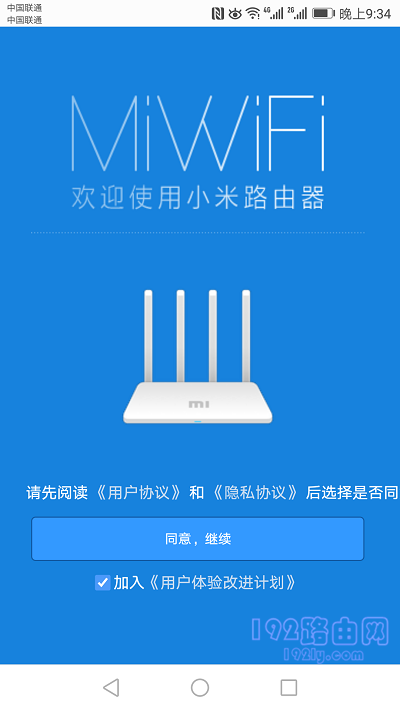
在手机浏览器中,打开小米路由器4Q的设置界面 重要提示:
如果你在操作的时候,打不开小米路由器4Q的设置页面,这个问题多半是你操作错误导致的,建议根据下面文章中介绍的方法来排查问题。
机打不开怎么办?192.168.31.1手
2、此时,小米路由器4Q会检测你家宽带的上网方式,等待几秒钟,根据检测结果设置上网参数。
(1)、如果检测到上网方式是:PPPoE拨号 ——>系统会提示你,在页面中填写你家宽带的 宽带账号(上网用户名)、宽带密码(上网密码),如下图所示。
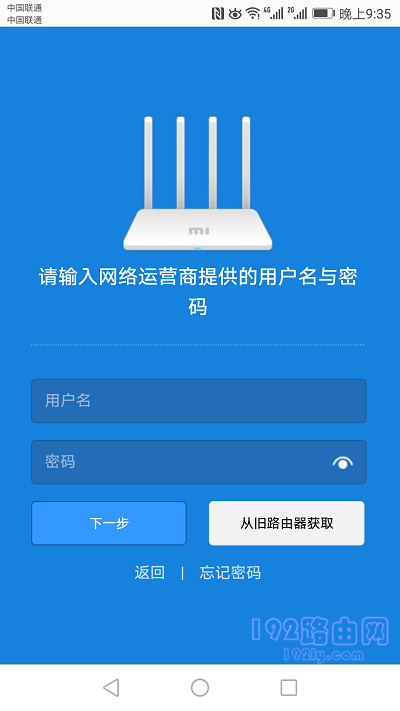
设置小米路由器4Q的上网参数 温馨提示:
如果忘记了宽带账号、宽带密码,可以拨打运营商的客服电话,联系客服MM进行查询。
如果你家的旧路由器可以上网,那么可以点击页面中的:从旧路由器获取 这个选项,然后根据页面提示操作,从旧路由器中获取 宽带账号、宽带密码。
(2)、如果系统检测到上网方式是:DHCP上网(动态IP上网),不会不出现设置上网参数的页面,会直接跳转到设置WiFi名称和密码的界面。
3、根据页面中的提示,设置小米路由器4Q的 Wi-Fi名称、Wi-Fi密码,如下图所示。
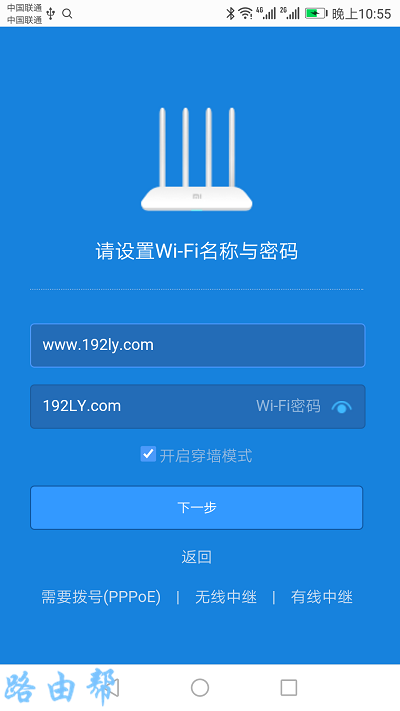
设置小米路由器4Q的 wifi密码、wifi名称 重要提示:
为了Wi-Fi网络的安全,Wi-Fi密码最好包含有:大写字母、小写字母、数字、符号,并且密码的长度大于8位。 这样设置后,Wi-Fi的安全性最高,可以有效避免被蹭网。
4、选择你的小米路由器4Q的使用位置 ——> 然后给它设置一个 管理密码,如下图所示。
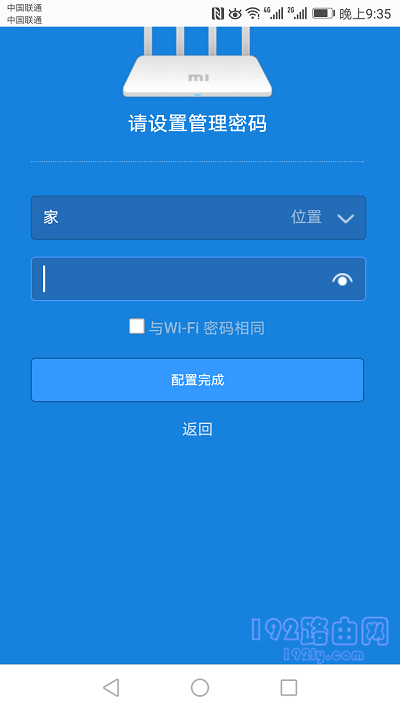
设置小米路由器4Q的 管理密码 温馨提示:
勾选:与Wi-Fi密码相同 这个选项,可以把 Wi-Fi密码 设置成:管理密码。
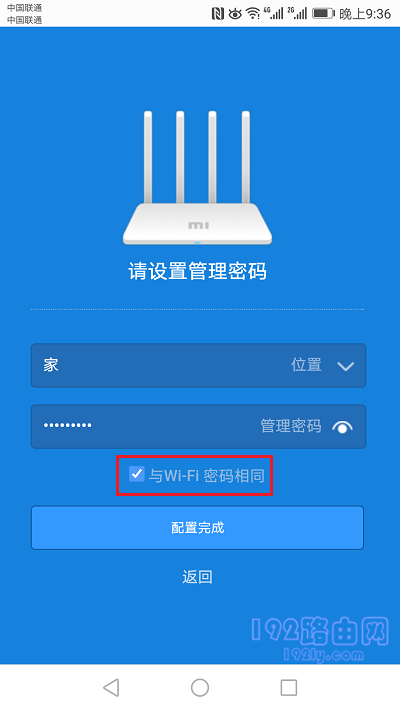
设置小米路由器4Q的 管理密码 5、出现如下图所示的界面时,表示路由器已经设置成功了,点击:下一步。
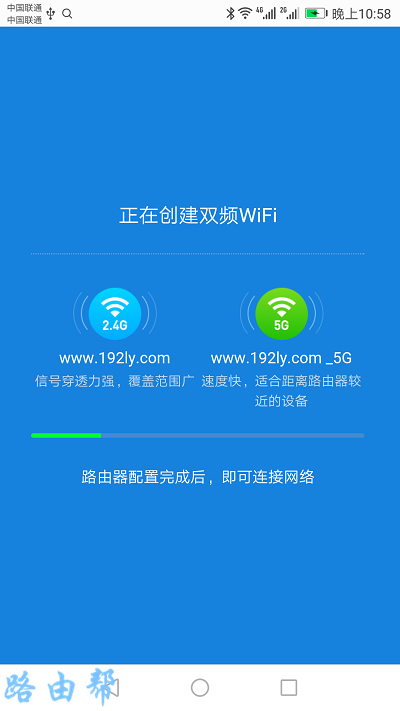
系统自动应用前面的设置 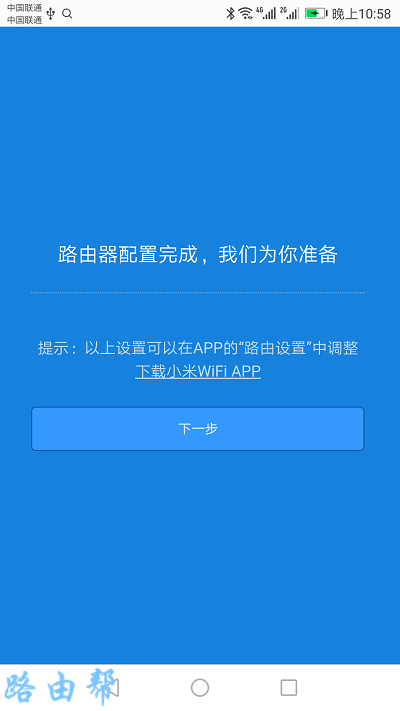
结束对路由器的设置 6、最后,让你的手机,重新连接小米路由器4Q的wifi信号。
PS:因为在前面的设置步骤中,已经重新设置了 Wi-Fi名称、Wi-Fi密码。所以,在结束对路由器的设置后,你的手机需要重新连接路由器的wifi信号。
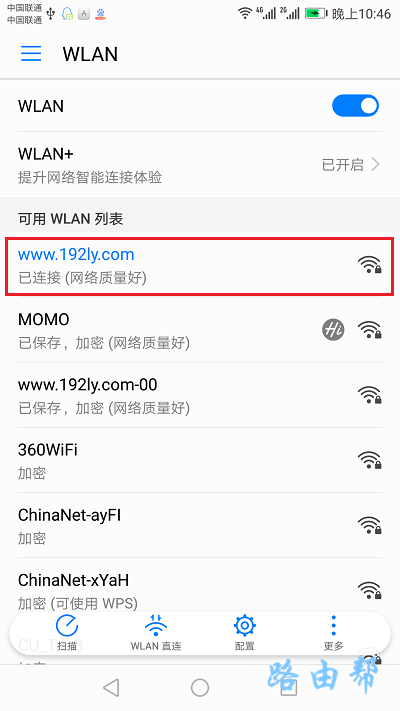
手机重新连连接小米路由器4Q的wifi信号 第四步、检查设置是否成功
1、最简单、方便的一个办法是:手机、电脑连接到小米路由器4Q后,测试你的电脑、手机能不能正常上网? 如果可以上网,表示设置成功;如果不能上网,则表示设置有问题。
2、另外,你也可以用手机,登录到小米路由器4Q的管理页面,查看“路由状态”这个选项下面的提示信息,从而判断路由器的设置是否成功,如下图所示。
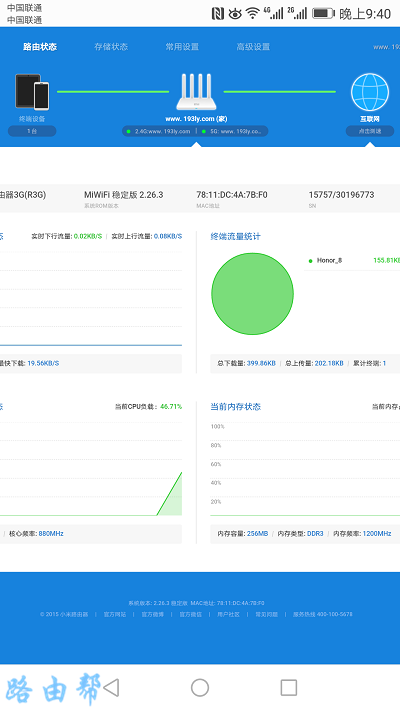
设置成功 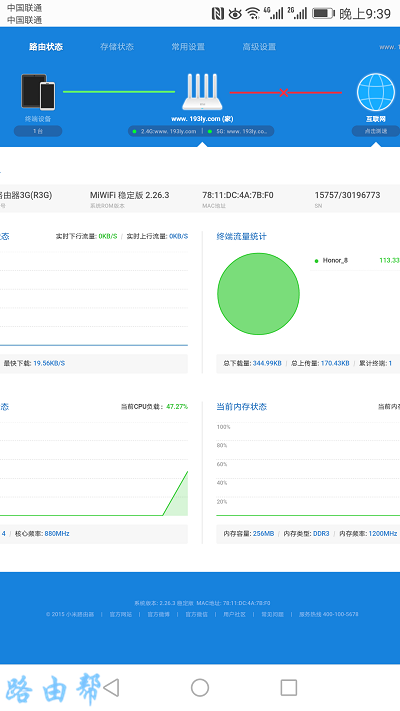
表示路由器连不上网 重要提示:
如果经常检查,发现你的小米路由器4Q不能上网,这时候建议你阅读下面的教程,查看解决办法。
小米路由器4Q不能上网怎么办?
全新的小米路由器不仅让你更稳定快速地连接无线网络,更可以让家中的智能设备连接在一起。
关键词:小米路由器4Q手机如何设置?